
Mac पर TextEdit में नए दस्तावेज़ शुरू करें
आप प्लेन टेक्स्ट या रिच टेक्स्ट फ़ॉर्मैट में टेक्स्ट दस्तावेज़ बना सकते हैं। जब आप रिच टेक्स्ट दस्तावेज़ बनाते हैं, आप फ़ॉर्मैटिंग विकल्प लागू कर सकते हैं, जैसे कि समायोजन या शैलीबद्ध टेक्स्ट। प्लेन टेक्स्ट दस्तावेज़ में फ़ॉर्मैटिंग विकल्प नहीं होते हैं।
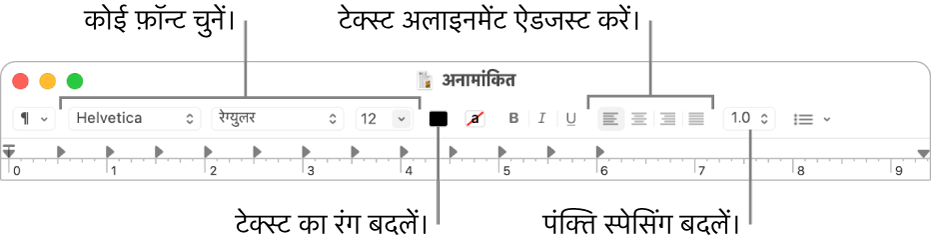
अपने Mac पर TextEdit ऐप
 खोलें।
खोलें।नोट : नया TextEdit दस्तावेज़ डिफ़ॉल्ट रूप से रिच टेक्स्ट फ़ॉर्मैट में होता है। इसकी बजाए प्लेन टेक्स्ट में नए दस्तावेज़ बनाने के लिए, TextEdit प्राथमिकताओं में नए दस्तावेज़ की सेटिंग्ज़ सेट करें।
यदि TextEdit डायलॉग प्रकट होता है, तो आपका iCloud Drive चालू हो जाता है। यदि आप iCloud में नया दस्तावेज़ सहेजना चाहते हैं, तो साइडबार के iCloud सेक्शन में TextEdit चयनित करें, फिर नया दस्तावेज़ पर क्लिक करें। देखें दस्तावेज़ संग्रहित करने के लिए iCloud Drive का उपयोग करें।
यदि TextEdit पहले से खुला हो तो फ़ाइल > नया (आपके स्क्रीन के शीर्ष पर फ़ाइल मेनू से) चुनकर नए दस्तावेज़ का आरंभ करें।
जब दस्तावेज़ खुलता है, टाइपिंग आरंभ करें।
आपके काम करते हुए में आपका दस्तावेज़ ऑटोमैटिकली सहेजा जाता है। आप निम्नलिखित में से भी कोई एक कार्य कर सकते हैं:
दस्तावेज़ विशेषताएँ जोड़ें: फ़ाइल > विशेषताएँ दिखाएँ चुनें, फिर सूचना दर्ज करें।
महत्वपूर्ण : दस्तावेज़ विशेषताएँ केवल रिच टेक्स्ट दस्तावेज़ों के साथ सहेजे जाते हैं।
दस्तावेज़ प्रिंट करें : फ़ाइल > प्रिंट करें चुनें।
PDF बनाएँ : फ़ाइल > PDF के रूप में एक्सपोर्ट करें चुनें।
जब आप गहरा मोड उपयोग करें, तो आप TextEdit में हल्की या गहरी पृष्ठभूमि के साथ दस्तावेज़ प्रदर्शित कर सकते हैं। TextEdit में, दृश्य > विंडो के लिए गहरी पृष्ठभूमि उपयोग करें चुनें (चेकमार्क संकेत देता है कि गहरी पृष्ठभूमि का उपयोग हुआ है); इसे बंद करने के लिए फिर कमांड चुनें (चेकमार्क हटाया गया है)। जब आप TextEdit में गहरी पृष्ठभूमि का उपयोग करके दस्तावेज़ देखते हैं, तो स्क्रीन पर कुछ टेक्स्ट और पृष्ठभूमि रंग यह निश्चित करने के लिए अलग तरीक़े से प्रदर्शित हो सकते हैं कि दस्तावेज़ के कॉन्टेंट स्पष्ट हों।